我们在使用WPS文字办公时常常遇到需要在文档中插入图片的情况。
那么如何在文档中插入图片和设置图片呢?
■点击上方菜单栏插入-图片。
在弹窗中可以选择本地图片、网络图片、扫描仪、手机传图等。
点击本地图片,选择图片路径并插入图片,图片就插入到文档中了。
■我们可以拖动图片调整大小。
在图片右侧布局选项中可以设置图片布局。
例如设置为文字环绕型,这样图片就会被文字环绕。
裁剪图片可以裁剪所选图片区域,有按形状裁剪和按比例裁剪。
在此选择按形状裁剪成椭圆形,图片就会被裁剪成椭圆形了。
这个实用的功能快快学起来吧~